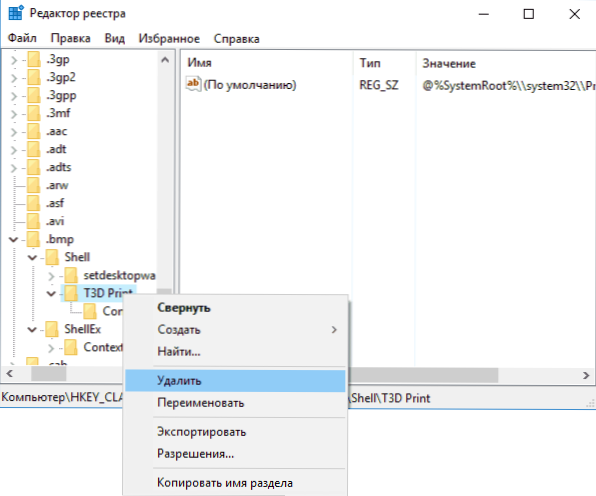U sustavu Windows 10, u kontekstnom izborniku slikovnih datoteka, kao što su jpg, png i bmp, postoji stavka "3D ispis pomoću 3D Buildera", što korisno za mnoge korisnike. Štoviše, čak i ako izbrišete program 3D Builder, stavka izbornika i dalje ostaje.
U sustavu Windows 10, u kontekstnom izborniku slikovnih datoteka, kao što su jpg, png i bmp, postoji stavka "3D ispis pomoću 3D Buildera", što korisno za mnoge korisnike. Štoviše, čak i ako izbrišete program 3D Builder, stavka izbornika i dalje ostaje.
U ovoj vrlo kratkoj uputi o tome kako ukloniti ovu stavku iz kontekstnog izbornika slika u sustavu Windows 10, ako vam nije potrebna ili ako je uklonjena aplikacija 3D Builder.
Pomoću urednika registra uklonimo 3D ispis u 3D Builderu
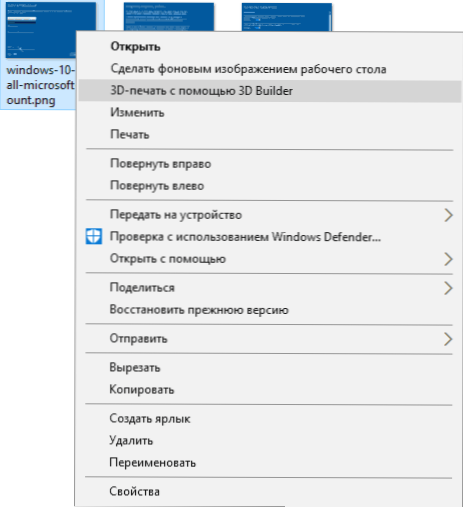
Prvi i vjerojatno željeni način za uklanjanje navedene stavke izbornika kontekstualnog je korištenje urednika registra sustava Windows 10.
- Pokrenite editor registra (Win + R tipke, unesite regedit ili unesite isto u Windows 10 pretraživanje)
- Prijeđite na ključ registra (mape s lijeve strane) HKEY_CLASSES_ROOT \ SystemFileAssociations \ .bmp \ Shell \ T3D Ispis
- Desnom tipkom kliknite na odjeljak. T3D ispis i izbrišite ga.
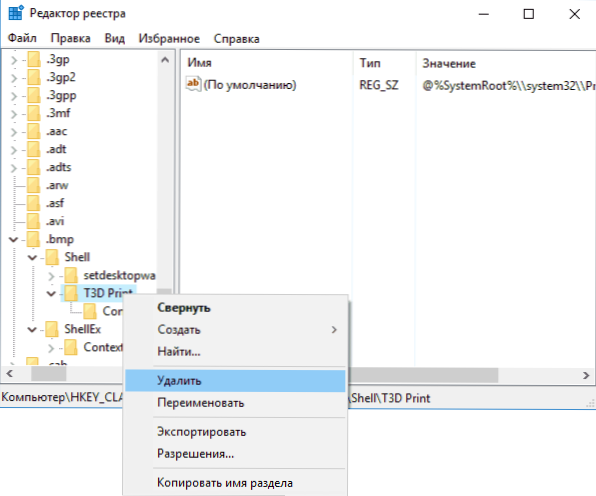
- Ponovite isto za .jpg i .png ekstenzije (odnosno, idite na odgovarajuće potključeve u registru SystemFileAssociations).
Nakon toga, ponovno pokrenite Explorer (ili ponovno pokrenite računalo), a stavka "3D ispis pomoću 3D Bulida" nestat će iz kontekstnog izbornika slike.
Kako ukloniti aplikaciju 3D Bulider
Ako želite samostalno ukloniti 3D Builder iz sustava Windows 10, olakšajte ga (gotovo kao i svaka druga aplikacija): samo ga pronađite na popisu aplikacija na izborniku Start, desnom tipkom miša i odaberite "Izbriši".

Slažete se s uklanjanjem, nakon čega će se ukloniti 3D Builder. Također, na ovoj temi može biti korisno: Kako ukloniti ugrađene Windows 10 aplikacije.